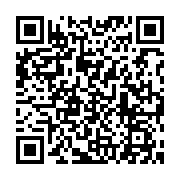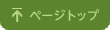HP Elite Dragonfly パワーオンパスワード BIOSパスワード解除しました。
ルキテック【パソコン修理データ復旧サポートセンター】 橘@大阪@本町です。

パワーオンパスワードがかかっていて、何を入力しても解除出来ないとのことで東京よりパソコン修理のご依頼をいただけました。
解除のうえ使えるようにしてご返却しました。
HP Elite Dragonflyをお預かりしました。
電源を入れると、下記のメッセージが出てパスワードの入力が求められますが、いわゆるパワーオンパスワードと呼ばれるBIOSパスワードの一種で電源投入時にパスワードを入力しなかぎりWindowsが起動しないというパスワードになります。
POST電源投入時パスワード
パスワードの入力
電源投入時パスワードを変更するには[F7]キーを押します
会社の方針でパスワードを入力したが、同じパスワードを入力しても間違っているため起動しないため困っておられたそうです。
半日ほど費やされたそうですが、解除できないためメーカーに問い合わされたそうですが購入価格より高い修理費用の見積もりだったそうです。
メーカーでは、かかってしまったパスワードの解除ではなく、マザーボード交換だそうで高額になるんでしょうね。
販売現行機種のマザーボード交換はどこのメーカーも高額になるようです。
早速解除のためマザーボードを取り外しにかかります。

マザーボードを取り外しました。

マザーボード1枚の状態からEEPROM(BIOSチップ)を探します。
BIOSチップにパスワード解除のための鍵がはいっているためBIOSチップを取り外して作業を行い解除します。

マザーボードの裏面もみてBIOSチップを探します。

BIOSチップを発見。
取り外してROMライターという機械で読み取るのですが、外すのがちょっと大変です。
ホットエアーという温風を出す機械で取り外すのですが、周りにプラスチック部品があり溶けてしまわないようにして取り外します。

32MBの容量があるBIOSチップを取り外しました。

専用のアダプターにBIOSチップを挟み込んでROMライターで読み込み・書き込みを行います。

バイナリファイルを解析してBIOSパスワードを解除して書き込みました。
マザーボードにもとのように組み付けバッテリーを取り付けて完成です。

さて電源を入れて見ましょう。
スイッチオン!!
パワーオンパスワードが解除されてパスワードが無い状態なのでWINDOWSが起動しました!
パワーオンパスワード解除完了です!

BIOSパスワード解除ならルキテック
BIOSパスワードの解除ならお任せください。
気持ちを込めてパソコンを清掃してご返却です。
修理のご依頼ありがとうごいます!
あらためて感謝!
そうです。感謝しても感謝しきれません。
BIOSパスワードの費用など概要はこちら
ルキテック【パソコン修理データ復旧サポートセンター】
月ー土曜日 9:00-18:00
当社のアクセス
大阪地下鉄御堂筋線「本町駅」2 番出口もしくは「淀屋橋駅」11番出口より徒歩8 分です。
困ったらまずお電話をお気軽にお問い合わせくださいませ。
パソコン修理・データ復旧のご相談・御見積のご依頼は、
パソコン修理専門店 ルキテック 06-6484-6102
データ復旧のご相談は・お見積のご依頼は、
データ復旧専門店 データハンター 0120-937-202
LINE@はじめました。
お得なクーポン配布予定です。